“本来以为文件存储在U盘里会很安全,结果发现自己存储在U盘里的一些文件突然消失不见了,这是怎么回事啊?U盘内容无故消失了怎么恢复?有没有快速实现文件恢复的方法呢?非常感谢大家贡献的智慧。”
如果我们想要进行U盘文件恢复,其实并不需要许多复杂尖端的数码设备,下面本文将为大家分享5个U盘文件恢复的方法,希望能够帮助更多的电脑用户,实现重要的U盘数据恢复。
u盘文件恢复技巧1:数据蛙恢复专家
如果无法一时间找到自己的U盘文件,我们可以使用相关专业的U盘数据恢复软件进行扫描。数据蛙恢复专家是一款不错的选择,用户只需要提早在电脑连接上目标U盘,我们就可以在其简洁清晰的首页上找到U盘作为扫描对象,启动软件进行指定位置的扫描。
有这款软件,我们可以找回许多文件,如图片、文档、电子邮件、音频、视频等数据类型这款软件都支持。U盘删掉的文件能恢复吗?它强大的扫描能力可直接深入存储设备的底层,将可恢复文件重新展现出来。
拥有一款优秀的U盘文件恢复软件后,我们该怎么使用它进行文件恢复呢?具体操作的演示如下:
步骤1:先把U盘插入电脑,然后打开数据蛙恢复专家,在软件的首页上根据自己丢失的文件选择扫描数据类型,再选择扫描数据的位置,最后开启软件的扫描工作。
步骤2:等待软件完成扫描工作后,我们可以在软件的页面上看见许多扫描出来的文件;找不到自己目标的话,可以使用上方的【筛选器】,设置目标文件的相关信息,点击【确认】。
提示:找到目标文件后就完成文件恢复一大半了,选择文件后点击【导出】按钮。
步骤3:最后还需要在【浏览文件夹】中选择目标文件的存放位置,点击【确定】。
u盘文件恢复技巧2:修复文件系统
如果是发现U盘里面的数据突然消失不见了,这时候也别着急进行误删后U盘数据恢复,可以先去启用系统自带的文件系统修复工具。U盘内容无故消失了怎么恢复?
操作介绍:在【此电脑】中找到丢失文件的U盘,右键按下后在列表中选择【属性】,在属性页面上方的【工具】选项卡,在【查错】的区域中按下【检查】按钮。
u盘文件恢复技巧3:让“隐形”文件显现
如果U盘里面的文件被不小心隐藏了起来,那么我们可以通过取消隐藏模式来实现U盘数据恢复。
操作介绍:进入U盘的存储文件页面,在上方点击【查看】,再把鼠标箭头指向【指示】,在列表中按下【隐藏的项目】。
u盘文件恢复技巧4:文件历史记录找回备份
作为Windows系统的用户,我们还可以通过文件历史记录功能来尝试进行U盘文件恢复。U盘上删除的文件怎么恢复?但需要注意的是,该功能需要结合【系统保护】模式进行操作。有需要的用户可以在电脑设置中搜索【文件历史记录】进行打开。
u盘文件恢复技巧5:使用提示符等高级工具
如果是对于电脑系统操作较为熟悉的朋友,可以选择使用【命令提示符】这款工具进行U盘文件恢复。U盘删掉的文件能恢复吗?该工具的操作需要用户拥有一定的电脑操作知识,小白需要谨慎进行尝试。
如何恢复U盘里的文件?相信屏幕前的您完成本文的阅读,对于U盘文件恢复更有信心了!
如果担心操作太复杂容易出错,可以选择数据蛙恢复专家,这款用户友好的U盘数据恢复软件,值得推荐给大家。
猜你喜欢:
u盘文件删除如何恢复?掌握5个自救小技巧
5种优盘数据恢复方法,电脑小白值得拥有
u盘提示格式化怎么修复?4个修复小技巧,值得拥有